Mengetahui kapasitas penyimpanan atau disk space di cPanel sangat penting untuk memastikan website tetap berjalan dengan baik. Jika ruang penyimpanan penuh, website bisa mengalami error atau tidak bisa menerima data baru. Berikut panduan lengkap cara melihat penggunaan disk space di cPanel.
1.) Login ke cPanel
Langkah pertama, masuk ke akun cPanel Anda melalui tautan: https://namadomain.com/cpanel.

Kemudian masukkan username dan password akun hosting Anda.
2.) Lihat Informasi Disk Space di Dashboard
Setelah berhasil login, pada halaman utama cPanel akan terlihat ringkasan penggunaan sumber daya di bagian Statistics.
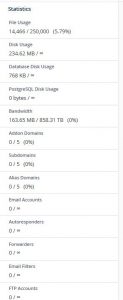
Di bagian ini, Anda bisa melihat informasi Disk Usage yang terpakai, Bandwidth, dan sebagainya.
3.) Cek Penggunaan Disk Space Secara Detail
Untuk melihat penggunaan ruang lebih rinci, lakukan langkah berikut:
- Pada menu utama, cari dan klik Disk Usage di bagian Files.
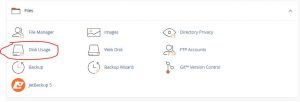
- cPanel akan menampilkan daftar folder dan ukuran masing-masing.
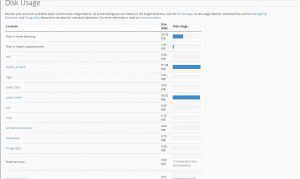
- Di bawahnya terdapat daftar rincian penggunaan ruang disk untuk setiap folder. Anda dapat mengklik tanda panah pada kiri nama folder tersebut untuk melihat status penggunaan ruang disk pada subfolder di dalamnya.
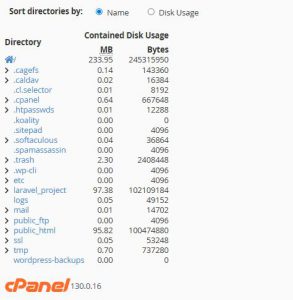
Dengan cara ini, Anda bisa menemukan file atau folder yang perlu dibersihkan agar ruang penyimpanan tetap optimal. Selain itu, Anda juga dapat memantau dan mengelola disk space di cPanel dengan mudah, sehingga performa website tetap stabil dan efisien.
Jika Anda menggunakan layanan hosting dari Jagoweb, Anda juga bisa meminta bantuan tim support untuk membantu pengecekan dan optimasi ruang penyimpanan hosting Anda.

Leave A Comment?
You must be logged in to post a comment.